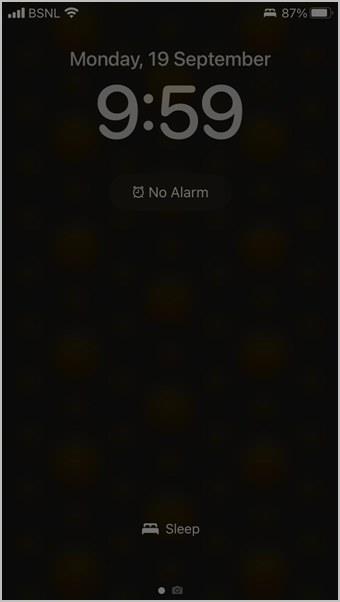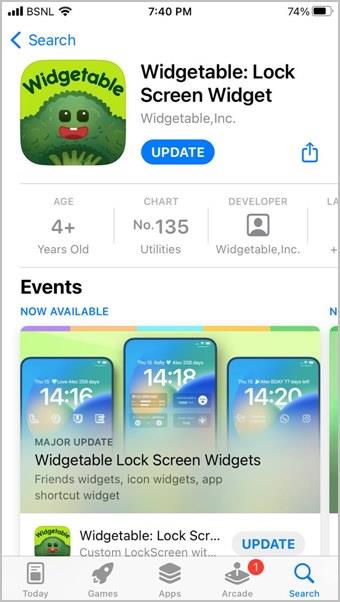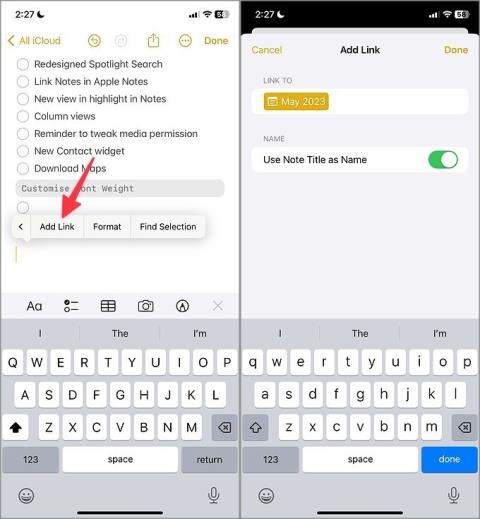12 spôsobov, ako vypnúť zaostrenie na iPhone a iPad

Chcete vypnúť režimy zaostrenia, ako je Nerušiť, Šoférovať, Osobné? Pozrite si 12 spôsobov, ako vypnúť Focus na vašom iPhone a iPade.

Notifikácie na iPhone si získali veľkú obľubu v iOS 15 aj iOS 16. Máte nové funkcie ako súhrn upozornení, režimy zaostrenia a stav zaostrenia. Ak vás zaujíma, čo znamená stav Focus na iPhone a ako ho vypnúť, odpoveď nájdete v tomto príspevku. Začnime.
Obsah
Čo znamená stav zaostrenia na iPhone
Chcete informovať svoje kontakty, že upozornenia na vašom iPhone boli vypnuté? Pozdravte funkciu Stav zaostrenia.
Stav zaostrenia je v podstate funkcia prítomná v nastavení zaostrenia, ktorej úlohou je informovať ostatných, že nebudete dostávať upozornenia na nové upozornenia, pretože na vašom iPhone je aktívny jeden z režimov zaostrenia. Stav zaostrenia je predvolene povolený pre všetky existujúce režimy zaostrenia, ako aj pre všetky nové, ktoré vytvoríte.
Režimy zaostrenia pre nezasvätených predstavujú inú sadu profilov upozornení, ktoré vám umožňujú stíšiť upozornenia, upozornenia a hovory na vašom iPhone a iPade. Nerušiť , Práca, Fitness, Spánok a Meditácia sú niektoré vopred pripravené režimy zaostrenia. Každý profil je možné prispôsobiť vašim špecifickým požiadavkám tým, že konkrétnym ľuďom alebo aplikáciám umožníte odosielať upozornenia. Vedieť, ako používať a nastavovať profily zamerania na iPhone.
Poznámka: Vypnutím zamerania prestanete zdieľať stav zamerania pre daný režim. Vypnutie stavu zaostrenia však nevypne režim zaostrenia.
Čo sa stane zdieľaním stavu zamerania
Keď povolíte zameranie, ktorého stav zamerania je povolený, vašim kontaktom sa v podporovaných chatovacích aplikáciách, ako je iMessage, zobrazí banner s nápisom „ má vypnuté upozornenia“ .
Pomáha to informovať ľudí vo vašom okolí, že upozornenia sú na vašej strane stlmené, takže odpoveď, keď sa vám pokúsia poslať správu, môže trvať dlhšie. Ak vás však niekto potrebuje ihneď kontaktovať, môže použiť možnosť Upozorniť aj tak.

Keď zdieľate svoj stav zaostrenia, ostatní nebudú vedieť, ktorý režim zaostrenia je na vašom iPhone aktívny, pretože názov zaostrenia sa nezobrazuje.
Poznámka: V súčasnosti sa banner „má vypnuté upozornenia“ zobrazuje iba v iMessage. V budúcnosti by túto funkciu mohli využívať aj iné aplikácie.
Ako zastaviť zdieľanie stavu zamerania
Stav zaostrenia môžete vypnúť štyrmi spôsobmi.
1. Vypnite zdieľanie stavu zamerania pre všetky profily zamerania (iOS 16)
V systéme iOS 16 môžete vypnúť funkciu stavu zaostrenia pre všetky profily zaostrenia jedným tlačidlom, ako je znázornené nižšie:
1. Otvorte Nastavenia na vašom iPhone.
2. Prejdite na Focus a následne Focus status.

3. Vypnite prepínač vedľa položky Share Focus status .

2. Vypnite zdieľanie stavu zamerania pre jednotlivé profily zamerania (iOS 16)
Ak chcete zastaviť zdieľanie stavu zamerania pre akýkoľvek konkrétny profil zamerania v systéme iOS 16, prejdite do časti Nastavenia > Zameranie > Stav zamerania . Vypnite prepínač vedľa profilu, ktorý by nemal zdieľať stav zamerania.

Poznámka: Vypnutím stavu zaostrenia v jednom režime zaostrenia sa nevypne pre ostatné režimy.
3. Vypnite zdieľanie stavu zamerania pre jednotlivé profily zamerania (iOS 15)
1 . Otvorte v telefóne Nastavenia .
2. Klepnite na Focus a otvorte režim zaostrenia, ktorého stav Focus chcete vypnúť.

3 . Klepnite na Stav zaostrenia . Vypnite prepínač vedľa položky Stav zdieľania zamerania .

4. Vypnite zdieľanie stavu zamerania pre konkrétne kontakty (iOS 16, iOS 15)
Ak svoj stav zamerania nechcete zdieľať so žiadnym konkrétnym kontaktom, môžete ho jednoducho vypnúť v aplikácii Správy, ako je uvedené nižšie:
1 . Spustite aplikáciu Správy a otvorte vlákno rozhovoru s kontaktom, pre ktorý chcete vypnúť stav zamerania.
2 . Klepnite na meno kontaktu v hornej časti. Vypnite prepínač vedľa položky Stav zdieľania zamerania .

Tip: Zistite, ako prepojiť profily zamerania s uzamknutou obrazovkou v systéme iOS 16.
Bonus: Ako opraviť stav zamerania, ktorý sa zobrazuje ako vypnutý
Ak je stav zaostrenia vypnutý, je sivý alebo ho nemôžete aktivovať, musíte sa uistiť, že je zapnutá možnosť Zdieľať medzi zariadeniami.

Ak to chcete urobiť, prejdite do časti Nastavenia > Zameranie . Zapnite prepínač Zdieľať medzi zariadeniami .

V prípade, že nemôžete zapnúť možnosť Zdieľať v zariadení, uistite sa, že je do vášho zariadenia pridaný účet iCloud. Ak je pridaný iCloud a stále sa vám nedarí aktivovať zdieľanie medzi zariadeniami, skúste pre účet iCloud povoliť dvojfaktorové overenie v časti Nastavenia > [Vaše meno] > Heslo a zabezpečenie > Dvojfaktorové overenie . Postupujte podľa pokynov na obrazovke.

často kladené otázky
Ako opraviť stav zdieľania zamerania, ktorý nefunguje na iPhone?
Ak ostatní nevidia váš stav zamerania, začnite reštartovaním iPhone. Ďalej sa uistite, že používate iPhone so systémom iOS 15 alebo vyšším. Ak váš iPhone používa systém iOS 14 alebo starší, nebudete môcť túto funkciu používať. Rovnaká logika platí aj pre ostatných, tj musia mať iOS 15 alebo novší, aby videli váš stav Focus.
Okrem toho sa uistite, že stav Zameranie nie je pre problematickú aplikáciu vypnutý. Ak je napríklad pre aplikáciu Správy vypnutý režim zamerania, ostatní neuvidia váš stav zamerania. Prejdite do Nastavenia iPhone > iMessage . Zapnite prepínač vedľa položky Režim zaostrenia .
Môžete zmeniť správu „Upozornenia umlčané“ na niečo iné?
Odteraz nemôžete prispôsobiť banner s stíšením upozornení pre stav zamerania na niečo iné. Každému sa zobrazí rovnaká správa bez ohľadu na aktívny režim zaostrenia.
Čo znamená napriek tomu upozorniť v iMessage?
Funkcia Upozorniť aj tak umožňuje ostatným prinútiť váš iPhone, aby odoslal upozornenie na správu, aj keď je aktívny akýkoľvek režim zaostrenia. Túto funkciu momentálne nemôžete zakázať.
Dúfam, že ste úplne pochopili význam stavu Focus na iPhone. Môžete ho zakázať, ak nechcete, aby ostatní vedeli, že váš iPhone je tichý. Pozrite si tiež dôležité nastavenia ochrany osobných údajov pre iOS 15 .
Chcete vypnúť režimy zaostrenia, ako je Nerušiť, Šoférovať, Osobné? Pozrite si 12 spôsobov, ako vypnúť Focus na vašom iPhone a iPade.
Nemôžete nastaviť tapetu domovskej obrazovky bez zmeny tapety na uzamknutej obrazovke? Zistite, ako nastaviť inú tapetu na uzamknutej a domovskej obrazovke v systéme iOS 16.
Chcete na uzamknutej obrazovke zobraziť vzdialenosť medzi dvoma ľuďmi? Zistite, ako pridať miniaplikáciu vzdialenosti od seba na uzamknutú obrazovku iPhonu v systéme iOS 16.
Všetko, čo by ste mali vedieť predtým, ako obnovíte výrobné nastavenia procesora Mac série M, ako to urobiť a čo sa stane, keď resetujete procesor MacBook série M.
Kompletná príručka o tom, ako povoliť rozšírenú ochranu údajov na iPhone pridaním kontaktu na obnovenie alebo kľúča na obnovenie a prečo by ste mali.
Zaujíma vás, aké sú najlepšie funkcie iOS 17 pre iPad? Prečítajte si náš príspevok a dozviete sa o zmenách v iPadOS 17, skrytých funkciách a tipoch.
iOS 17 je viac než len prírastková aktualizácia od spoločnosti Apple. Tu sú najlepšie skryté funkcie iOS 17, ktoré Apple na pódiu preskočil.
Chcete použiť funkciu výrezu fotografie v iPhone na odstránenie pozadia z obrázka? Pozrite si 7 tipov na používanie výrezu fotografií v systéme iOS 17/16.
Zobrazuje sa vám správa Call Failed zakaždým, keď sa pokúšate niekomu zavolať? Pozrite si 12 opráv chyby zlyhanie hovoru na iPhone.
Každý hovorí o hlavných funkciách systému iOS 14, ale existujú triky, vďaka ktorým je to užitočnejšie. Takže tu sú najlepšie tipy a triky pre iOS 14.
Nemôžete stiahnuť viacero obrázkov z Disku Google? Tu je návod, ako v niekoľkých jednoduchých krokoch uložiť viacero fotografií z Disku Google do iPhone.
Chcete si prispôsobiť domovskú obrazovku svojho iOS zariadenia, aby ste získali estetický vzhľad? Pozrite si najlepšie tipy na prispôsobenie domovskej obrazovky iPhone.
Nedarí sa vám nainštalovať iOS 17 na váš iPhone? Pozrite sa na 16 spôsobov, ako opraviť, že sa iOS 17 neinštaluje alebo neaktualizuje na iPhone.
Všetko, čo potrebujete vedieť o nových portoch USB-C alebo Type C, na ktorých sa používa séria iPhone 15, a kábloch, ktoré sú súčasťou balenia.
Zobrazuje sa vám v systéme iOS 15 „kontakt má vypnuté upozornenia“? Zistite jeho význam na iMessage a ako ho vypnúť na iPhone?
Chcete odstrániť nálepku alebo odstrániť balík nálepiek v systéme iOS 17? Vyskúšajte rôzne spôsoby odstránenia nálepiek v systéme iOS 17 na iPhone.
Zaujíma vás, čo znamená stav Share Focus v systéme iOS 15? Prečítajte si príspevok, aby ste poznali jeho význam. Prečítajte si tiež, ako ho povoliť alebo zakázať.
Všetko, čo potrebujete vedieť o Apple Event 2023, nových iPhonoch, Watch a Watch Ultra a USB typu C v titánovom obale.
Niekoľko spôsobov, ako nájsť číslo modelu a sériové číslo MacBooku s prístupom k fyzickému zariadeniu alebo aj bez neho.
Máte problémy počas inštalácie macOS 13 Ventura? Tu sú najlepšie spôsoby, ako opraviť nemožnosť inštalácie aktualizácie na Mac.
Je váš iPhone zaseknutý v tmavom režime? Tu je to, čo môžete urobiť, aby sa váš iPhone prepol späť do svetelného režimu.
Niektoré z najlepších aplikácií morzeovky pre iPhone a iPad na učenie, kódovanie, dekódovanie a dokonca hranie hier na základe štandardných postupov morzeovky.
Chcete chrániť svoje textové správy pred neoprávneným prístupom? Takto môžete uzamknúť aplikáciu správ na vašom iPhone bez útek z väzenia.
Ako sťahovať a používať Apple Mapy offline na iPhone
Hľadáte sprievodcu, ktorý vysvetľuje význam nástrojov na označovanie iPhone? Prečítajte si príspevok a dozviete sa o rôznych tipoch na používanie editora značiek na iPhone.
Zdá sa vám fotoaparát vášho iPhone rozmazaný? Pomocou týchto tipov na riešenie problémov okamžite vyriešite základný problém.
Zistite, ako sa zásobník miniaplikácií a inteligentný zásobník líšia a ako okamžite pridať, odstrániť a upraviť zásobníky miniaplikácií na vašom iPhone. Uľahčuje pohyb.
Tu je to, čo znamená žiadny servisný text alebo ikona na iPhone, ako opraviť žiadnu službu a získať späť signál operátora a čo môžete a nemôžete robiť.
Tu je návod, ako nastaviť a používať tlačidlo Action na novom iPhone 15. Existuje množstvo funkcií, ktorým ho môžete natívne priradiť.
Máte problémy s kontaktným plagátom na vašom iPhone? Pozrite si hlavné spôsoby, ako opraviť nefunkčný plagát kontaktu na iPhone.